本教程是一系列教程,主要讲解如何用photoshop制作一个网站的首页.
第1讲 制作首页的主体部分

课程总览
在本课程中,朋友们将学习到以下内容:
•• 如何通过Photoshop CS3 进行网站首页的版面设计
•• 各种网页版面元素的设计技巧和方法
•• 如何进行网页的切图以及切片的属性设置
•• 如何创建与Flash 整合的FLV 视频
•• 在Dreamweaver CS3 中使用“Spry 选项卡”构件
•• Photoshop、Flash、Dreamweaver 的协同工作
第1 讲 制作首页的主体部分
本文以“石桥花园”的网站首页为例,来演示页面创作的整个过程。其实“石桥花园”是不存在的,笔者虚构出来也并非只为完成本例,我一直向往生活在幽静、闲雅之所,虽然“石桥花园”离我的初衷有很多差异,但也多少能表达我的一些想法吧。
书归正传,早先的网页页面设计一般是以Dreamweaver 为中心,由Photoshop 或Flash 等软件来提供各种素材,如图片、动画、文字等。自从Photoshop 出现了“切图”等专为网页设计所定制的功能后,设计的中心已慢慢转向了Photoshop。因为Photoshop 本身以图像为基础的特性,决定了他能对版面施以更精确的控制,使网页的页面能够更加灵活和生动的布局,这几乎完全解放了网页设计师的创作灵感,不再受方方正正的网页表格所约束。现在我们要制作的是“石桥花园”首页的主体部分,主体部分包括标题、主展示图片和导航条。
1. 打开Photoshop CS3, 执行菜单“文件> 新建”。在新建对话框中设置名称为“石桥花园”,宽度为“777”、高度为“800”,这个数字并不“官方”,只是我在平时工作当中测试出来的而已。对于网页来说,一般只用于屏幕显示,所以分辨率为“72”、颜色模式为“RGB 颜色”,其它参数保持默认。
2. 按下Ctrl A 全选页面,执行菜单“编辑> 填充”将页面填为纯黑色。在工具箱中选择矢量的“矩形工具”,绘制一个如图1-1-1 所示长方形A。然后使用白色的“直接选择工具”将该矢量形状扭曲成如图1-1-1 中B 所示外观,该形状的十六进制颜色值为“#246b34”,一种厚重的深绿色。
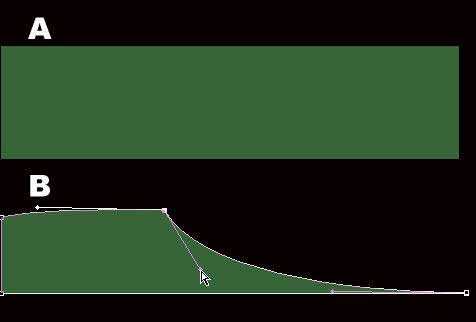
图1-1-1 上一页12 3 下一页 阅读全文
第1讲 制作首页的主体部分

课程总览
在本课程中,朋友们将学习到以下内容:
•• 如何通过Photoshop CS3 进行网站首页的版面设计
•• 各种网页版面元素的设计技巧和方法
•• 如何进行网页的切图以及切片的属性设置
•• 如何创建与Flash 整合的FLV 视频
•• 在Dreamweaver CS3 中使用“Spry 选项卡”构件
•• Photoshop、Flash、Dreamweaver 的协同工作
第1 讲 制作首页的主体部分
本文以“石桥花园”的网站首页为例,来演示页面创作的整个过程。其实“石桥花园”是不存在的,笔者虚构出来也并非只为完成本例,我一直向往生活在幽静、闲雅之所,虽然“石桥花园”离我的初衷有很多差异,但也多少能表达我的一些想法吧。
书归正传,早先的网页页面设计一般是以Dreamweaver 为中心,由Photoshop 或Flash 等软件来提供各种素材,如图片、动画、文字等。自从Photoshop 出现了“切图”等专为网页设计所定制的功能后,设计的中心已慢慢转向了Photoshop。因为Photoshop 本身以图像为基础的特性,决定了他能对版面施以更精确的控制,使网页的页面能够更加灵活和生动的布局,这几乎完全解放了网页设计师的创作灵感,不再受方方正正的网页表格所约束。现在我们要制作的是“石桥花园”首页的主体部分,主体部分包括标题、主展示图片和导航条。
1. 打开Photoshop CS3, 执行菜单“文件> 新建”。在新建对话框中设置名称为“石桥花园”,宽度为“777”、高度为“800”,这个数字并不“官方”,只是我在平时工作当中测试出来的而已。对于网页来说,一般只用于屏幕显示,所以分辨率为“72”、颜色模式为“RGB 颜色”,其它参数保持默认。
2. 按下Ctrl A 全选页面,执行菜单“编辑> 填充”将页面填为纯黑色。在工具箱中选择矢量的“矩形工具”,绘制一个如图1-1-1 所示长方形A。然后使用白色的“直接选择工具”将该矢量形状扭曲成如图1-1-1 中B 所示外观,该形状的十六进制颜色值为“#246b34”,一种厚重的深绿色。
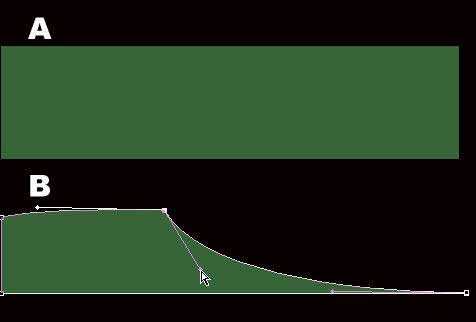
图1-1-1 上一页12 3 下一页 阅读全文
华山资源网 Design By www.eoogi.com
广告合作:本站广告合作请联系QQ:858582 申请时备注:广告合作(否则不回)
免责声明:本站资源来自互联网收集,仅供用于学习和交流,请遵循相关法律法规,本站一切资源不代表本站立场,如有侵权、后门、不妥请联系本站删除!
免责声明:本站资源来自互联网收集,仅供用于学习和交流,请遵循相关法律法规,本站一切资源不代表本站立场,如有侵权、后门、不妥请联系本站删除!
华山资源网 Design By www.eoogi.com
暂无评论...
《魔兽世界》大逃杀!60人新游玩模式《强袭风暴》3月21日上线
暴雪近日发布了《魔兽世界》10.2.6 更新内容,新游玩模式《强袭风暴》即将于3月21 日在亚服上线,届时玩家将前往阿拉希高地展开一场 60 人大逃杀对战。
艾泽拉斯的冒险者已经征服了艾泽拉斯的大地及遥远的彼岸。他们在对抗世界上最致命的敌人时展现出过人的手腕,并且成功阻止终结宇宙等级的威胁。当他们在为即将于《魔兽世界》资料片《地心之战》中来袭的萨拉塔斯势力做战斗准备时,他们还需要在熟悉的阿拉希高地面对一个全新的敌人──那就是彼此。在《巨龙崛起》10.2.6 更新的《强袭风暴》中,玩家将会进入一个全新的海盗主题大逃杀式限时活动,其中包含极高的风险和史诗级的奖励。
《强袭风暴》不是普通的战场,作为一个独立于主游戏之外的活动,玩家可以用大逃杀的风格来体验《魔兽世界》,不分职业、不分装备(除了你在赛局中捡到的),光是技巧和战略的强弱之分就能决定出谁才是能坚持到最后的赢家。本次活动将会开放单人和双人模式,玩家在加入海盗主题的预赛大厅区域前,可以从强袭风暴角色画面新增好友。游玩游戏将可以累计名望轨迹,《巨龙崛起》和《魔兽世界:巫妖王之怒 经典版》的玩家都可以获得奖励。
更新日志
2025年01月12日
2025年01月12日
- 小骆驼-《草原狼2(蓝光CD)》[原抓WAV+CUE]
- 群星《欢迎来到我身边 电影原声专辑》[320K/MP3][105.02MB]
- 群星《欢迎来到我身边 电影原声专辑》[FLAC/分轨][480.9MB]
- 雷婷《梦里蓝天HQⅡ》 2023头版限量编号低速原抓[WAV+CUE][463M]
- 群星《2024好听新歌42》AI调整音效【WAV分轨】
- 王思雨-《思念陪着鸿雁飞》WAV
- 王思雨《喜马拉雅HQ》头版限量编号[WAV+CUE]
- 李健《无时无刻》[WAV+CUE][590M]
- 陈奕迅《酝酿》[WAV分轨][502M]
- 卓依婷《化蝶》2CD[WAV+CUE][1.1G]
- 群星《吉他王(黑胶CD)》[WAV+CUE]
- 齐秦《穿乐(穿越)》[WAV+CUE]
- 发烧珍品《数位CD音响测试-动向效果(九)》【WAV+CUE】
- 邝美云《邝美云精装歌集》[DSF][1.6G]
- 吕方《爱一回伤一回》[WAV+CUE][454M]
